Win8系统如何改系统为繁体或其它语言 Win8系统改系统为繁体或其它语言的方法
发布时间:2017-07-04 13:34:18 浏览数:
今天给大家带来Win8系统如何改系统为繁体或其它语言,Win8系统改系统为繁体或其它语言的方法,让您轻松解决问题。
某日在安装Win8系统后,忽想将系统语言更改成繁体的,后来发现win8中更改系统语言是非常简单的。具体方法如下:
解决方法1:
1首先从网上下载适合当前系统的语言包,一般为lp.cab;
2然后通过“运行”对话框执行“lpksetup.exe”命令:
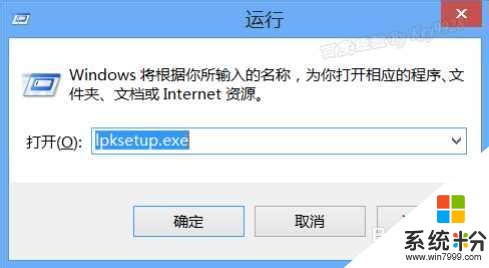 3
3从弹出的对话框中选择“安装显示语言”:
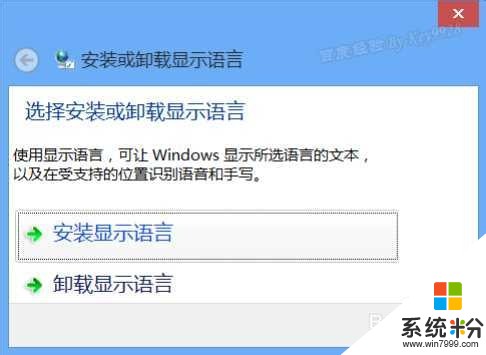 4
4再单击对话框中的“浏览”按钮:
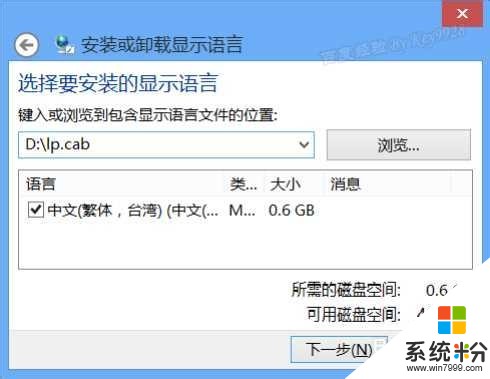 5
5找到我们下载的lp.cab的语言包,单击“确定”按钮:
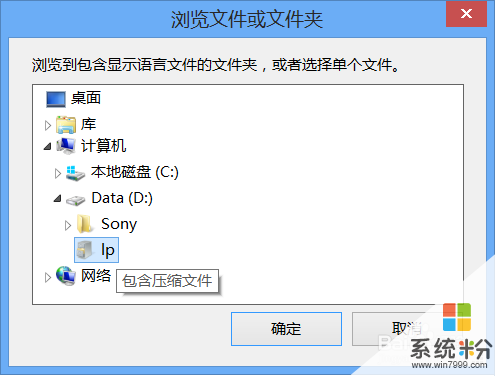 6
6在协议对话框中接受协议后单击“下一步”按钮:
 7
7然后安装程序开始安装语言包,并进度显示:
 8
8稍等即可安装完成,对话框为“已完成”,“确定”即可:
 9
9重新登录后可系统已经变成繁体了:
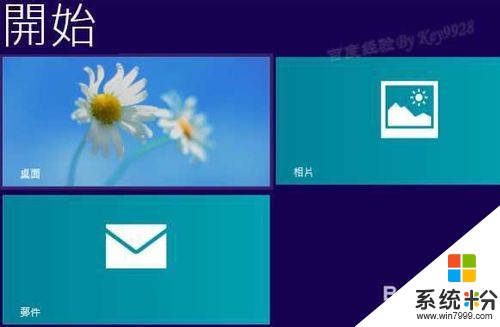 10
10打开“地区”将“位置”更改成“台湾”:
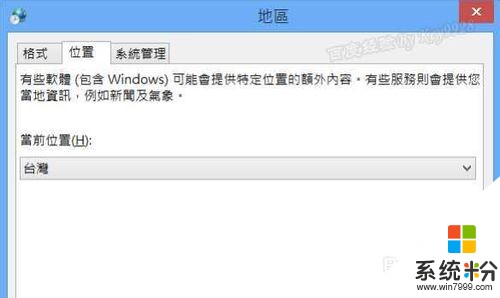 11
11在“系统管理”选项卡下单击“复制设定”按钮:
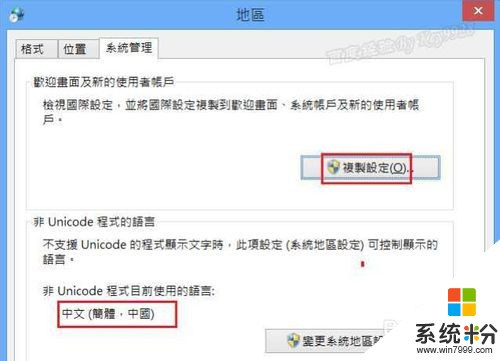 12
12我们需要选择下面的两个复选框。“欢迎画面及系统帐户”和“新的使用者帐户”,再单击“确定”按钮:

解决方法2:
1如果觉得此经验有用的话,可在屏幕右下方找到分享链接,把经验分享到空间或是微博,让更多的小伙伴阅读此经验,从而帮助更多的小伙伴:
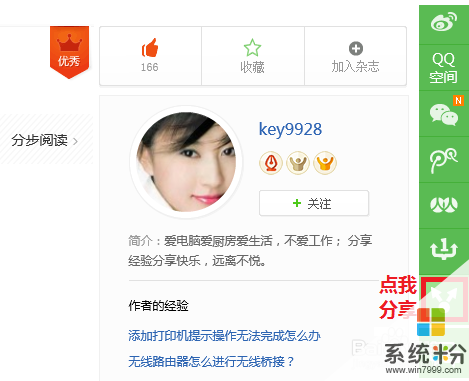
以上就是Win8系统如何改系统为繁体或其它语言,Win8系统改系统为繁体或其它语言的方法教程,希望本文中能帮您解决问题。